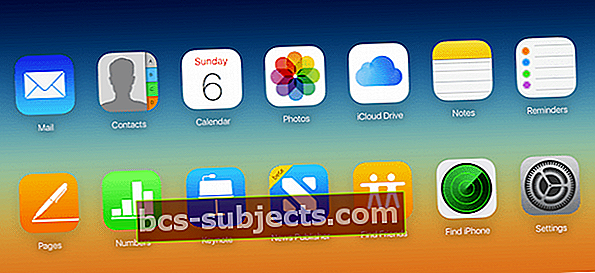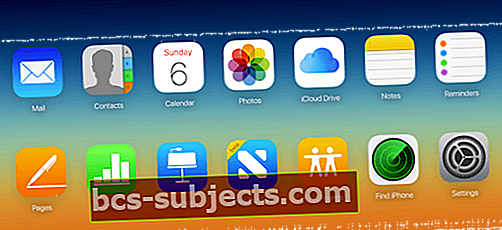ICloud.com-i kasutamine on tõenäoliselt üks lihtsamaid viise oma iCloud-kontoga ühenduse hoidmiseks, kui teil pole oma iDevice'ile juurdepääsu. Kuigi iCloud.com on mõnda aega olnud, kasutavad paljud kasutajad seda harva. Teie iDevice'i ja icloud-draivi iCloudi varundamise vahel saavad kasutajad hallata oma iPhone'i kasutamist ja ühiseid tegevusi.
Selles artiklis toome välja olulised näpunäited iCloud.com-i kasutamise kohta. Samuti käsitleme mõningaid iCloud.com-i kasutamise kohta korduma kippuvaid küsimusi.
Mis on iCloud.com?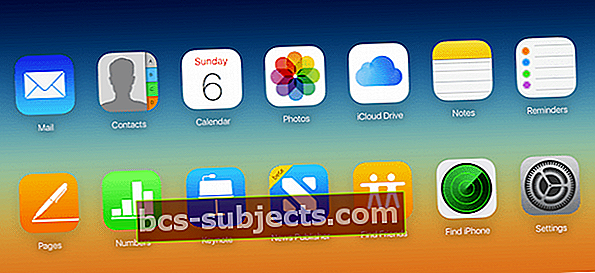
See on Apple'i pakkumine, millel on brauseripõhised rakendused. Need rakendused peegeldavad enamikku teie iPadi või iPhone'i kõige sagedamini kasutatavatest rakendustest. Võite kasutada veebisaiti icloud.com ja pääseda juurde veebiversioonidele Mail, Contacts, Photos, Calendar, Notes, Reminders, samuti Apple'i lehtedele, numbritele ja Keynote'ile.
Millal peaksin kasutama iCloud.com-i?
See on üks kõige sagedamini küsitavaid küsimusi. ICloud.com-i kasutama peaks suunama kaks peamist põhjust. Esiteks on see iDevice'i hädaolukordades üks, turvaline ja lihtne sait.
Näiteks, kui teie iPhone või iPad on voolust väljas, saate sisse logida icloud.com-i ja kontrollida oma e-kirju mis tahes arvuti või Maci veebibrauseri abil. Teiseks on sellel mõned väga kasulikud võimalused, mis pole iOS-i seadmetele päris kättesaadavad.
Saate oma iCloud.com-i abil seadistada e-posti varjunimesid, seadistada oma e-kirjade rämpsposti filtreerimise reegleid ja mis kõige tähtsam kasutada seda kustutatud dokumentide, kontaktide jms taastamiseks, nagu me järgmises jaotises selgitame.
Kustutatud dokumentide taastamiseks kasutage iCloudi veebisaiti
Kas olete kunagi sattunud olukorda, kus olite mõne iPhone'i või iPadi dokumendi ekslikult kustutanud? See võib pehmelt öeldes olla väga masendav.
Kui kasutate iCloudi regulaarselt oma iPhone'i dokumentide ja andmete varundamiseks, on iCloud.com mugav tööriist, mis aitab teil kustutatud dokumenti taastada.
Dokumendi taastamiseks logige oma mandaatide abil lihtsalt sisse iCloud.com-i ja puudutage valikuid Seaded.
Kerige alla jaotiseni Täpsem ja klõpsake käsku Taasta failid ja sortige failid kuupäeva järgi. On tõenäoline, et kui see on fail, mille hiljuti kustutasite, kuvatakse see sortimisel ülaosas.
Kui olete faili loendis leidnud, klõpsake üksuse kõrval oleval märkeruudul ja valige Taasta fail. See viib faili uuesti teie icloudi.
Võite klõpsata icloud.com-i icloud-draivi rakendusel ja vaadata taastatud faili leidmiseks kausta.
Kustutatud kontakte ja järjehoidjaid saate taastada ka saidilt iCloud.com, kasutades jaotise Täpsem jaotist iCloud.com seadetes.
Kontode haldamiseks iCloudi veebisaidil rakenduse Mail kasutamine
ICloudi veebisaidil saate rakendust Mail kasutada oma e-posti varjunimede haldamiseks, e-posti aadresside loomiseks ja e-kirjade edastamise reeglite seadistamiseks.
E-posti varjunimed on sekundaarsed e-posti aadressid, mis kaitsevad teie peamist iCloud.com-i kontot erinevate rämpspostide eest. Erinevat tüüpi veebis toimingute tegemiseks võite luua varjunimesid. Teil võib olla üks ostlemiseks ja luua teine varjunimi oma muude veebitegevuste jaoks.
- Kõigepealt minge iCloudi veebisaidile
- Kliki rakenduses Mail
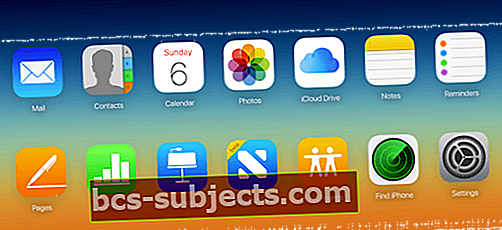
- Klõpsake külgriba allosas toiminguikooni (näeb välja nagu hammasratas või hammasratas)
- Valige Eelistused
- Klõpsake nuppu Kontod
- Valige Lisage varjunimi
- Sisestage oma varjunimi, nimi ja muu teave
- Klõpsake nuppu Okei
- Puudutage valikut Valmis
Kui olete varjunimed loonud, leiate need vasakult külgribalt, kui avate Maili eelistustes jaotise Kontod. Siin saate hallata kõiki oma e-posti varjunimesid (antud e-posti konto puhul maksimaalselt kolm).
Siin saate hallata ka e-kirjade edastamist oma iCloud.com-i kontolt teistele e-posti aadressidele.
Klõpsake meilirakenduses vasakus alanurgas hammasrattaikoonil. Järgmisena valige oma valikute kuvamiseks hüpikmenüüst Eelistused. Klõpsake teises jaotises Edastamine esimesele märkeruudule ja sisestage e-posti aadress.
See edastab teie icloud.com-i meilile saadetud e-kirjad meilile, mille siin määrasite. Teise märkeruudu märkimisel kustutab rakendus edastatud sõnumid.
ICloud.com-i kasutamine kõigist seadmetest välja logimiseks
ICloud.com-i kasutamise üks peamisi turvalisuse eeliseid on see, et see võimaldab teil sisse logida kõikidest avatud seanssidest, mille olete mujal avanud.
See tuleb kasuks reisil olles.
Kui logisite hotelli fuajees arvutisse sisse ja pääsesite juurde oma iCloud.com-i kontole ning pole kindel, kas logisite välja, on see mugav.

Teil ei pea olema juurdepääsu samale arvutile. Logige lihtsalt oma icloud.com-i veebirakendusse sisse mujalt, klõpsake nuppu Seaded> leidke valik Täpsem> klõpsake nuppu „Logi kõikidest brauseritest välja” ja kinnitage klõpsates väljalogimine.
See logib teid kõigist avatud ühendatud seanssidest veebiühendatud seadmetes.
Leidke minu iPhone teenusega iCloud.com
IPhone'i kaotamine võib olla väga masendav kogemus. Kui olete oma seadmes seadistanud funktsiooni Find my iPhone, saate sisse logida saidile icloud.com ja kontrollida selle asukohta.
Avage icloud.com-is rakendus Leia minu iPhone ja klõpsake nuppu Kõik seadmed. Kui varastatud seade on võrgus, saate selle asukohta jälgida.

Kuuldavasti teeb Apple selles funktsionaalsuses muudatusi.
Tulevase põlvkonna iPhone'ides annavad uued funktsioonid signaale, mis on aktiivsed ka siis, kui keegi üritab varastatud iPhone'i välja lülitada.
Lõpuks, kui olete kunagi mõelnud, kuidas saate oma iPhone'ist või iPadist oma iCloud.com-ile juurde pääseda, aitab see allolev artikkel ja video teil sellega kaasa.
SEOTUD:Kuidas iCloud.com-i sisse logida oma iPhone'i või iPadi abil
Korduma kippuvad küsimused iCloud.com-i kohta
Esitame regulaarselt korduma kippuvaid küsimusi saidil iCloud.com. Tahaksime neist mõnda teiega jagada.
Q-1 Kust näen oma iPhone'i varukoopiaid saidil iCloud.com?
Veebirakendusel icloud.com pole võimalusi teie seadme varukoopiate kuvamiseks. See on portaalirakendus, mis võimaldab teil teha mõningaid põhiülesandeid. Teie varukoopiad salvestatakse teie iCloud-draivi
K -2 Kas minu märkmed on iCloud.com-is saadaval?
Märkmetele pääsete juurde aadressil icloud.com. Funktsionaalsus piirdub ainult nende märkmetega, mille olete oma iCloudi draivi salvestanud. Uues iOS-is võib teil olla ka märkmeid, mis on teie iDevice'i salvestatud kohapeal ja mida pole iCloudiga sünkroonitud. Neid märkmeid pole teil saidil icloud.com võimalik vaadata
Teatud teekides on teie Macis sünkroonitud märkmete tekstikoopia sageli saadaval.
3. küsimus. Miks ei leia iCloud.com-ist oma kontakte?
Kui olete oma pilve õigesti seadistanud, peaksite kõik oma kontaktid leidma saidilt iCloud.com. kui kõik teie seaded on õiged ja te ei näe endiselt oma kontakte, proovige oma seadme icloudi seadetes kontaktide sünkroonimise märkeruut tühistada, taaskäivitage iPhone või iPad ja lubage seejärel oma seadmes kontaktide sünkroonimine, avades Seaded> Apple ID > iCloud> Kerige alla ja lubage kontaktid.
Q-4 Kas ma saan kaugjuurdepääsu oma iCloudi salvestatud fotodele?
Apple'i sõnul hoiab iCloudi fototeek kõiki fotosid automaatselt iCloudis, nii et saate neile juurde pääseda oma iPhone'is, iPadis, iPod touchis, Macis, Apple TV-s või iCloud.com-is või alla laadida oma arvutisse. Ja kui redigeerite pilti fotode abil, laaditakse teie muudatused üles iCloudi ja on nähtavad kõikjal. Minge lihtsalt iCloudi seadetesse, puudutage valikut Fotod ja lubage iCloudi fototeek.
Q-5 Kuidas seadistada ajavöönd iCloud.com-i jaoks?
Paljudel lugejatel, kes kasutavad oma iCloud.com-is kalendrirakendust, on see probleem, kui päevavalguse aja kokkuhoid muutub. Ajavööndi seadeid saate muuta saidil iCloud.com. ICloudi seadete avamiseks klõpsake icloud.com-is oma nime kõrval oleval tähel V. Üks nendest seadetest on ajavöönd. Siin saate oma konto jaoks muudatusi teha.